7 tính năng bị ẩn trên trình duyệt Safari mà bạn không biết
Safari là trình duyệt tuyệt vời trên nền tăng iOS của Apple. Tuy nhiên, không phải ai cũng khám phá hết những tính năng vô cùng có ích trên Safari.
Safari là một trong những trình duyệt cực kỳ thú vị mà Apple mang lại. Với việc tích hợp nhiều tính năng mới giúp cho đây là trình duyệt không thể bỏ qua trên nền tảng iOS nhưng không phải mọi tính năng bạn đều biết. Dưới đây là một số tính năng hay mà Safari đã ẩn đi mà bạn nên biết.
1. Tạo ứng dụng riêng từ Safari
Đây là một thủ thuật khá cũ đối với Safari, nhưng nó có thể cực kỳ hữu ích cho người dùng có ý thức bảo mật hoặc những người không muốn các ứng dụng truyền thông xã hội sử dụng hết thời lượng pin. Về cơ bản, bạn có thể tạo một lối tắt đến một trang web trong Safari. Bạn chỉ cần chạm vào bảng Chia sẻ ở dưới cùng của màn hình>> Thêm vào màn hình chính. Điều này sẽ tạo một biểu tượng ứng dụng sẽ tự động đưa bạn đến trang web đó trong Safari khi bạn nhấn vào nó.
2. Đóng tất cả cửa số
Đôi lúc bạn mở rất nhiều trang web khác nhau trên trình duyệt Safari và bạn cũng mất khá nhiều thời gian để đóng từng tab một. Điều này gây nhiều phiền toái nêu như bạn không biết cách tắt nhanh chúng đi và nó sẽ khiến máy bạn trở nên chậm chạp. Rất may, dưới đây là cách bạn đóng tất cả các tab chỉ trong một nốt nhạc
B1: Chỉ cần nhấn và giữ vào biểu tượng Tab ở dưới cùng bên phải>> Bạn sẽ thấy một menu con bật lên với tùy chọn Đóng tất cả các tab.
3. Xem nhanh lịch sử cua bạn
Video đang HOT
Đây là tính năng đã có từ iOS 6 nhưng hầu như phần đa mọi người đều không biết đến tính năng này. Về cơ bản, chỉ cần chạm và giữ nút Quay lại trong Safari. Điều này sẽ đưa lên lịch sử trang web của bạn cho tab cụ thể đó. Đó là một cách nhanh chóng và dễ dàng để có được cái nhìn nổi bật về các trang web mà bạn đã truy cập.
4. Đóng các tab trình duyệt từ xa
Nếu chẳng may bạn đi đâu xa mà quên không tắt những web quan trọng thì bạn đừng lo, miễn là bạn sử dụng sản phẩm của Apple có cùng tài khoản iCloud, bạn có thể đóng các tab đó từ một iDevice khác.
Đầu tiện, bạn chỉ cần vào giao diện Tab trong Safari và cuộn xuống. Ở phía dưới, bạn sẽ thấy một danh sách các tab đang mở trên các thiết bị được kết nối iCloud khác của bạn. Chỉ cần vuốt sang trái trên bất kỳ tab nào và nhấn vào biểu tượng Đóng màu đỏ. Sau đó nó sẽ thoát khỏi tab đó trên thiết bị khác của bạn.
5. Tìm tab bạn đang tìm kiếm
Nói về việc có hàng trăm tab được mở, có thể khá khó để tìm ra chính xác bạn đang tìm kiếm tab nào là mình cần. May mắn thay, Safari có một tính năng tích hợp có thể giúp bạn. Chỉ cần vào giao diện Tab trên trình duyệt. Sau đó, cuộn tất cả các cách lên>> bạn sẽ thấy một thanh tìm kiếm xuất hiện. Điều này sẽ tìm kiếm tất cả các tab đang mở của bạn cho một cụm từ khóa cụ thể.
6. Xóa tab bằng Tìm Kiếm
Mẹo cực kỳ ẩn nhưng tiện dụng này có liên quan đến cái trước. Về cơ bản, bạn có thể sử dụng thanh tìm kiếm tab của Safari để lọc ra một số trang web nhất định – và nhanh chóng đóng chúng chỉ bằng một cú chạm. Chỉ cần tìm kiếm một cụm từ cụ thể với thanh tìm kiếm đó. Sau đó, chạm và giữ vào nút Hủy bên cạnh trường tìm kiếm. Bạn sẽ thấy một tùy chọn mở để đóng bất kỳ tab nào có cụm từ tìm kiếm tương ứng.
Theo FPT Shop
Cựu nhân viên Apple tiết lộ cách đóng nhiều tab cùng lúc trên Safari
Bạn có thể đóng nhiều thẻ (tab) cùng lúc trên ứng dụng Safari của iPhone, iPad. Thủ thuật này do các cựu nhân viên của Apple là Maxwell và Dave Mark chia sẻ.
Kể từ khi Apple nâng kích thước màn hình iPhone của hãng, người dùng bắt đầu sử dụng ứng dụng Safari để lướt web nhiều hơn. Điều này làm phát sinh nhu cầu đóng nhiều tab tương tự nhau cùng lúc. Mặc dù Apple không cung cấp sẵn tính năng cho phép thực hiện việc này, nhưng thủ thuật do các cựu nhân viên của Apple chia sẻ dưới đây có thể giúp bạn.
Cách đóng nhiều tab bạn tìm kiếm trên Safari trên iPhone và iPad cùng lúc
Bước 1: Mở ứng dụng Safari trên iPhone hay iPad.
Bước 2: Kế đến, bạn bấm nút Tabs (Thẻ) ở phía dưới cùng góc phải. Nó chính là biểu tượng hai hình vuông chồng lên nhau.
Nếu bạn sử dụng iPad, bạn sẽ tìm thấy nút này ở phía trên cùng góc phải.
Bước 3: Bây giờ, iOS sẽ hiển thị tất cả các trang web bạn đã duyệt gần đây. Vuốt xuống dưới cho đến khi bạn thấy thanh Search Tabs (Tìm kiếm tab).
Bước 4: Tiếp theo, bạn gõ từ khóa cần tìm vào ô Search Tabs (Tìm kiếm tab).
Ví dụ, nếu bạn muốn đóng các tab với từ khóa "iPhone". Bạn hãy gõ "iPhone" vào trường tìm kiếm và danh sách các tab trùng khớp với từ khóa này sẽ xuất hiện ngay lập tức.
Lưu ý, bạn luôn có thể mở lại các thẻ không trùng khớp với kết quả tìm kiếm bằng cách nhấn nút Cancel (Hủy).
Bước 5: Giờ là lúc bạn nhấn và giữ nút Cancel (Hủy). Thao tác này sẽ mở ra một trình đơn ở dưới cùng màn hình và bạn sẽ thấy tùy chọn: Close (X) Tabs Matching "Search word" (Đóng (X) Tab phù hợp với "Từ_khoá_tìm_kiếm").
Chúng tôi đã tìm kiếm từ khóa "iPhone", và có ba thẻ trùng khớp với từ khóa này. Do vậy, tùy chọn này sẽ là: Close 3 Tabs Matching "iPhone" (Đóng 3 Tab phù hợp với "iPhone").
Chọn tùy chọn đó và các tab tương ứng sẽ bị đóng.
Đây là thủ thuật độc quyền dành cho các thiết bị iOS. Nó không hoạt động trên macOS.
Theo vietnamnet
Apple loại bỏ tính năng vô dụng 'Do Not Track' khỏi Safari  Trong ghi chú phát hành cho Safari 12.1, phiên bản mới của trình duyệt Apple được cài đặt trên iOS 12.2, Apple cho biết sẽ gỡ tính năng 'Do Not Track' hiện đã lỗi thời. Do Not Track trên Safari đã được thay thế bằng tính năng tiên tiến hơn là Intelligent Tracking Prevention Theo MacRumors, Do Not Track là tính năng đã...
Trong ghi chú phát hành cho Safari 12.1, phiên bản mới của trình duyệt Apple được cài đặt trên iOS 12.2, Apple cho biết sẽ gỡ tính năng 'Do Not Track' hiện đã lỗi thời. Do Not Track trên Safari đã được thay thế bằng tính năng tiên tiến hơn là Intelligent Tracking Prevention Theo MacRumors, Do Not Track là tính năng đã...
 Các thương hiệu lớn Trung Quốc rủ nhau rời xa Android?08:38
Các thương hiệu lớn Trung Quốc rủ nhau rời xa Android?08:38 Pin nấm - bước đột phá của ngành năng lượng bền vững08:03
Pin nấm - bước đột phá của ngành năng lượng bền vững08:03 Câu chuyện thú vị về bài hát khiến Windows 'đứng hình'02:25
Câu chuyện thú vị về bài hát khiến Windows 'đứng hình'02:25 Lý do bất ngờ khiến Windows 7 khởi động chậm chạp06:56
Lý do bất ngờ khiến Windows 7 khởi động chậm chạp06:56 iPhone có một tính năng không phải ai cũng biết00:36
iPhone có một tính năng không phải ai cũng biết00:36 Canh bạc AI của Apple nhằm 'hạ bệ' Samsung08:44
Canh bạc AI của Apple nhằm 'hạ bệ' Samsung08:44 Vì sao pin smartphone Android kém hơn sau khi cập nhật phần mềm02:20
Vì sao pin smartphone Android kém hơn sau khi cập nhật phần mềm02:20 Windows 11 chiếm bao nhiêu dung lượng ổ cứng?01:07
Windows 11 chiếm bao nhiêu dung lượng ổ cứng?01:07 5 điều nhà sản xuất smartphone không nói cho người mua08:58
5 điều nhà sản xuất smartphone không nói cho người mua08:58 One UI 7 đến với dòng Galaxy S2103:50
One UI 7 đến với dòng Galaxy S2103:50Tiêu điểm
Tin đang nóng
Tin mới nhất
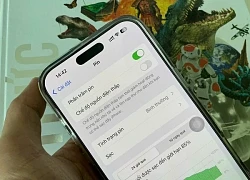
Apple dùng AI cải thiện thời gian sử dụng pin cho iPhone

Robot hình người của Trung Quốc 'bắt chước' vươn vai như con người

One UI 7 đến với dòng Galaxy S21
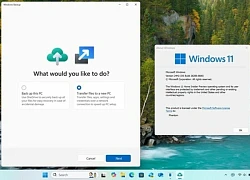
Sắp có ứng dụng 'chuyển nhà' dễ dàng cho Windows 11
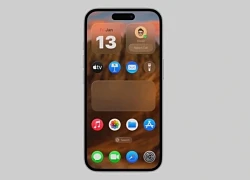
Tiết lộ mới về iOS 19

Google triển khai loạt biện pháp chống lừa đảo bằng AI

Tốc độ mạng 5G tại Việt Nam cải thiện mạnh mẽ
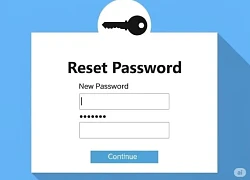
Gần 3 tỉ mật khẩu và 14 triệu thẻ tín dụng bị đánh cắp

Trí tuệ nhân tạo: Diệt cỏ dại bằng robot AI - Tương lai của ngành nông nghiệp

Bỏ đào tiền điện tử, dân công nghệ 'săn' card đồ họa đào tạo AI

AI 'đổ bộ' Chrome và Android, những kẻ lừa đảo hết đường 'làm ăn'

Áp lực đổi mới bủa vây các 'ông lớn' công nghệ toàn cầu
Có thể bạn quan tâm

Sự thật đau lòng về bức ảnh cô gái khóc nghẹn ở hành lang bệnh viện
Tin nổi bật
23:46:25 14/05/2025
Vừa đăng ảnh tình tứ Wren Evans và bóc bạn trai ngoại tình, Lim Feng lại gây sốc: "Cô gái kia nói là fan tôi!"
Sao việt
23:33:53 14/05/2025
Bích Phương 'sợ già', Phương Mỹ Chi bảo vệ đàn chị bị khán giả 'chê'
Tv show
23:24:35 14/05/2025
'The Haunted Palace' của Yook Sung Jae đứng đầu BXH với rating kỷ lục
Phim châu á
23:19:38 14/05/2025
'Khom lưng' gây tranh cãi, nhan sắc Tống Tổ Nhi 'lấn át' Lưu Vũ Ninh?
Hậu trường phim
23:17:33 14/05/2025
Tôi bấm nút xả 6 lít ở bồn cầu, bạn trai nổi giận mắng là hoang phí
Góc tâm tình
23:12:12 14/05/2025
'Until Dawn' - Tựa phim kinh dị ám ảnh tiếp nối 'Lights Out' và 'Annabelle: Creation'
Phim âu mỹ
22:54:22 14/05/2025
Ấn Độ: Ông Trump không làm trung gian cho lệnh ngừng bắn
Thế giới
22:54:09 14/05/2025
V (BTS) được ca ngợi là biểu tượng sắc đẹp toàn cầu
Sao châu á
22:42:36 14/05/2025
Kim Kardashian ra tòa làm chứng vụ cướp nữ trang ở Paris
Sao âu mỹ
22:22:52 14/05/2025
 Câu hỏi quan trọng nhất về tương lai của Apple
Câu hỏi quan trọng nhất về tương lai của Apple Facebook bất ngờ sập trên toàn cầu, người dùng không thể xem được ảnh đã đăng tải là do hacker tấn công?
Facebook bất ngờ sập trên toàn cầu, người dùng không thể xem được ảnh đã đăng tải là do hacker tấn công?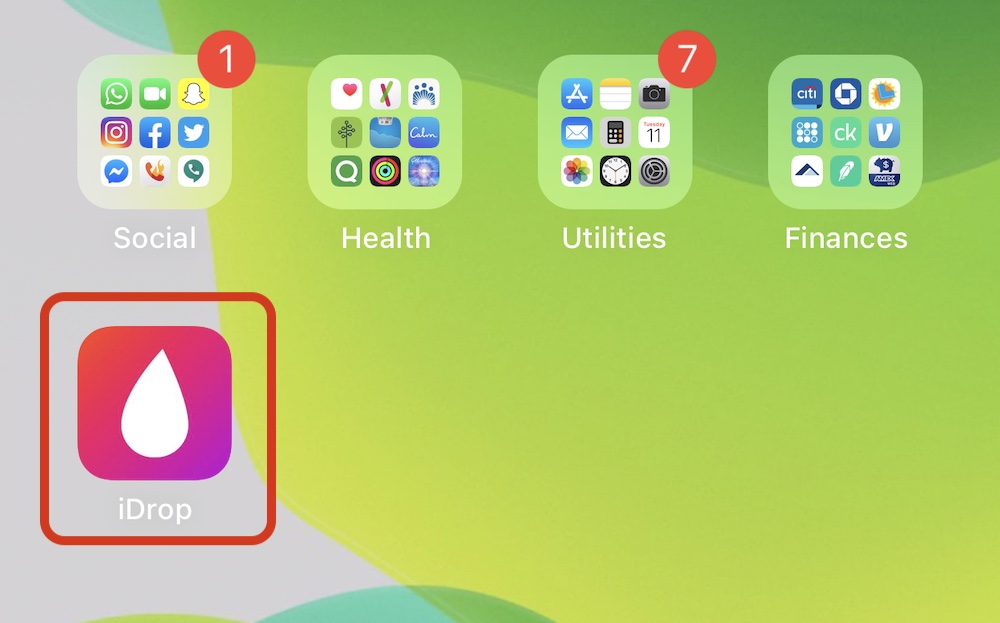
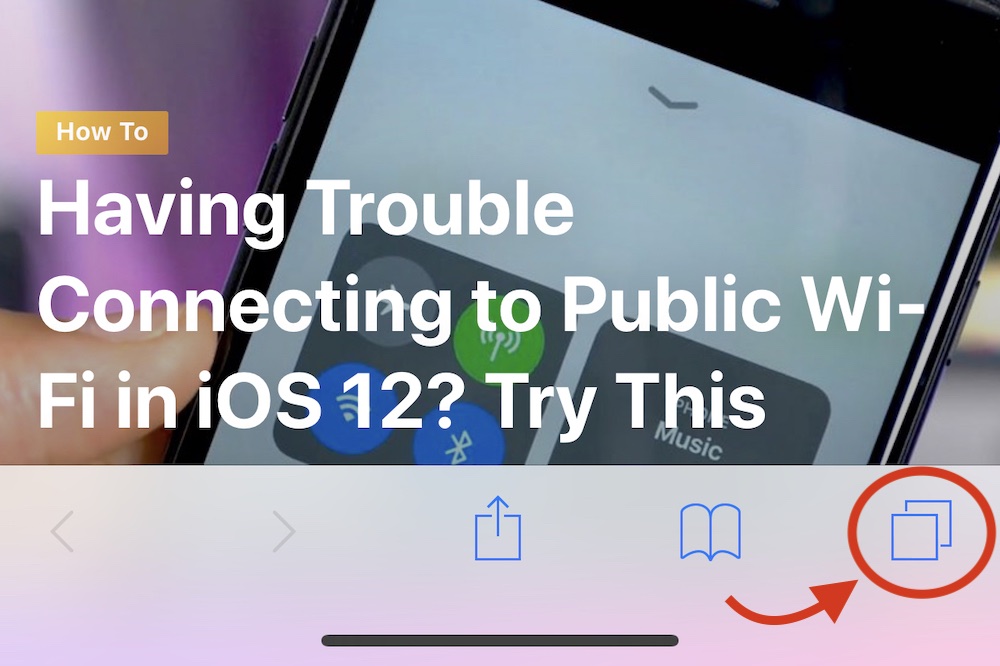
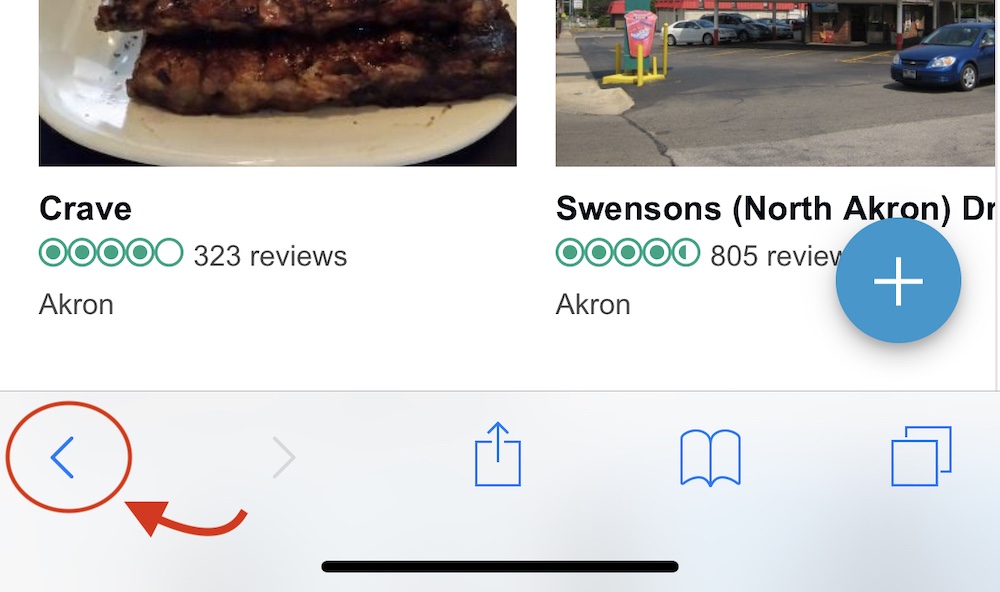
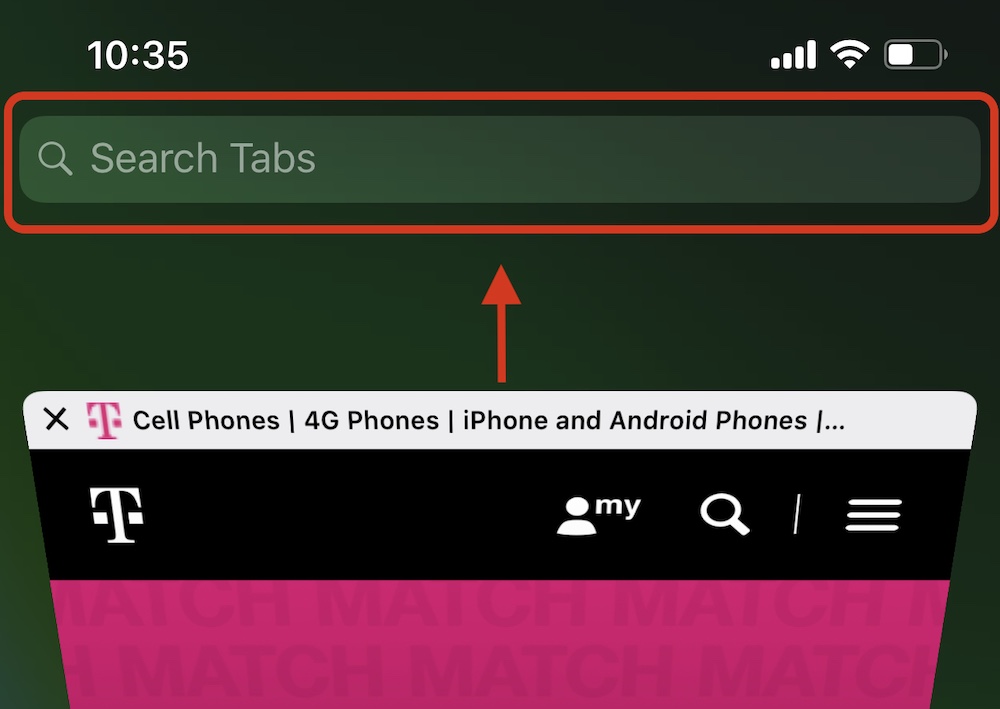

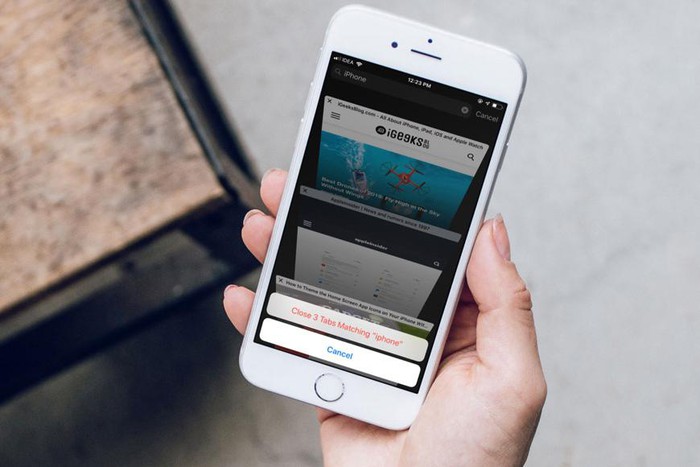
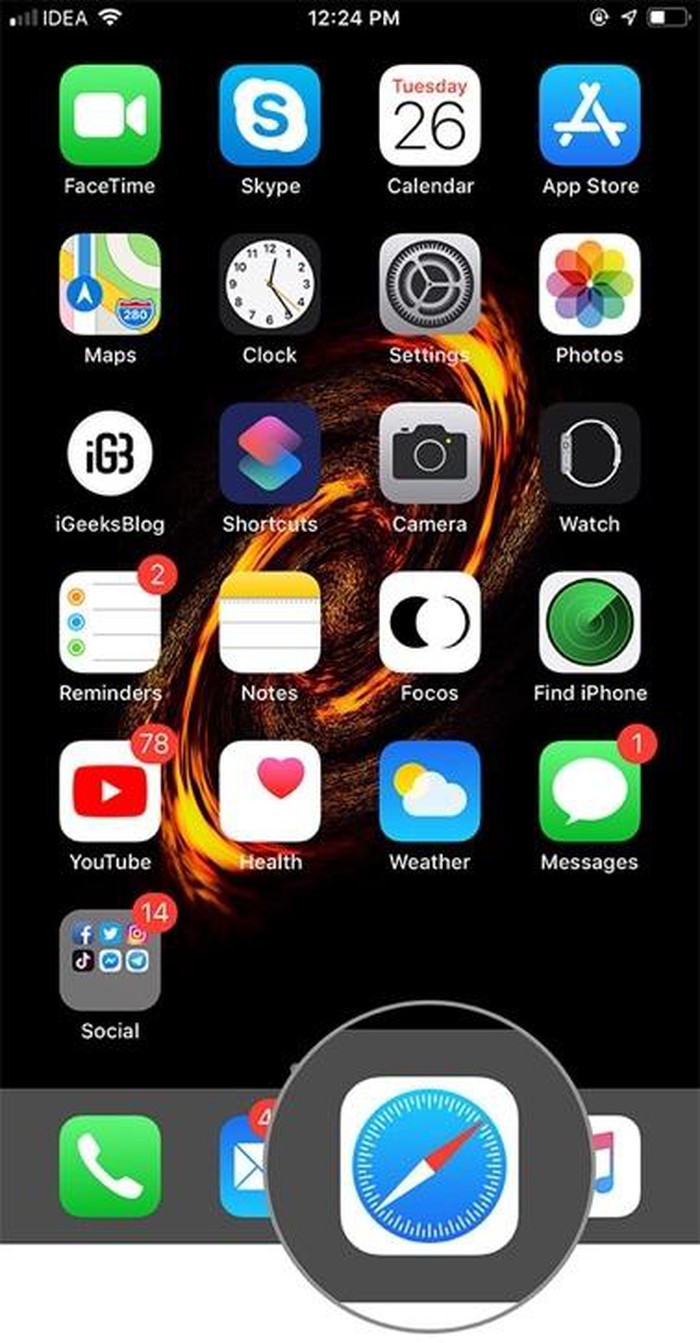


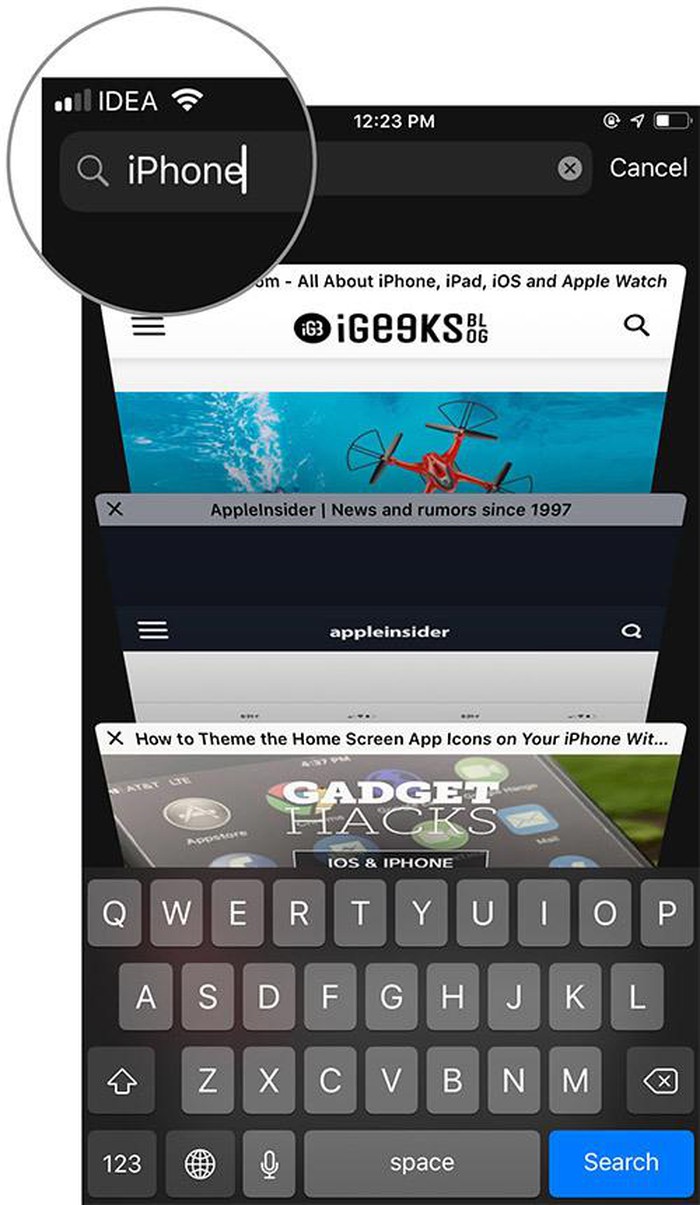

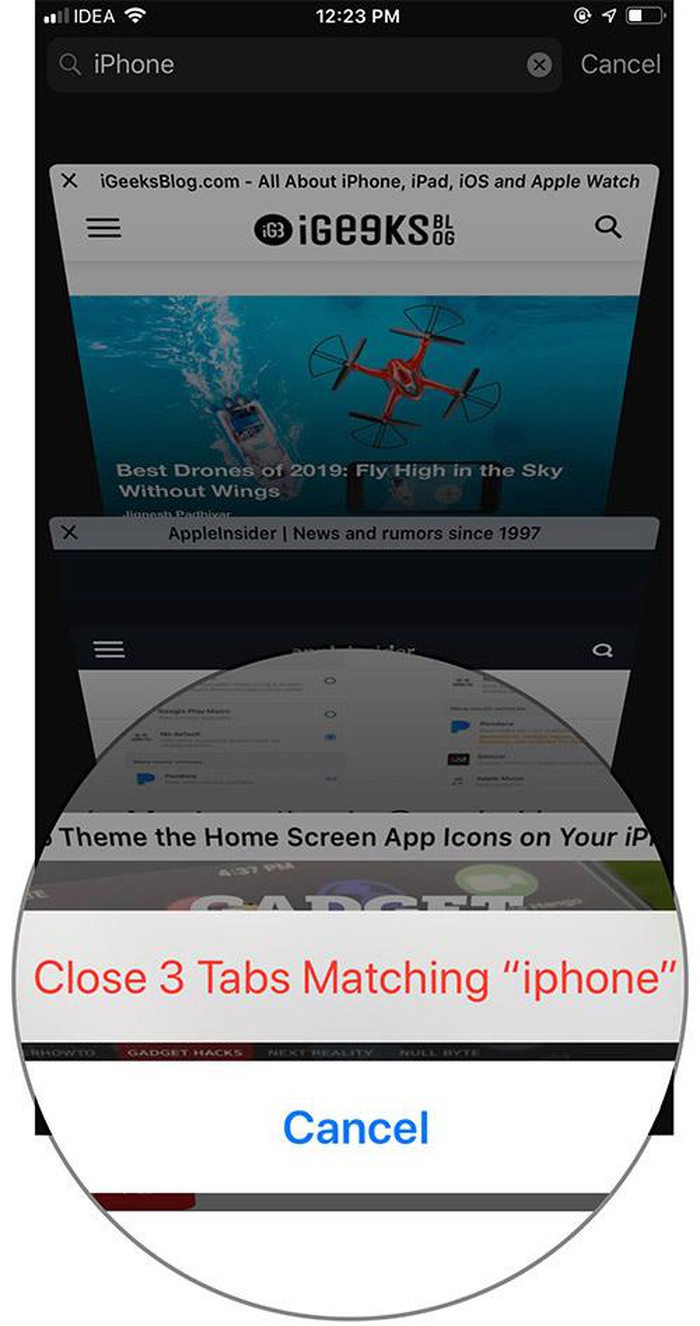
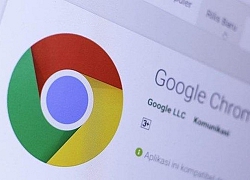 Google ra công cụ bảo mật trình duyệt để hạn chế theo dõi trực tuyến
Google ra công cụ bảo mật trình duyệt để hạn chế theo dõi trực tuyến Người dùng iOS Mỹ được khuyến cáo gỡ trình duyệt Chrome ngay
Người dùng iOS Mỹ được khuyến cáo gỡ trình duyệt Chrome ngay Twitter mua lại nền tảng chia sẻ nội dung Highly
Twitter mua lại nền tảng chia sẻ nội dung Highly Firefox tăng cường hai tính năng bảo mật
Firefox tăng cường hai tính năng bảo mật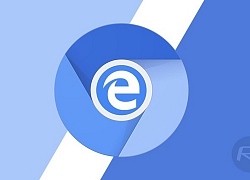 Trình duyệt Edge mới đã khiến tôi gỡ bỏ Chrome lần đầu tiên trong cả một thập kỷ
Trình duyệt Edge mới đã khiến tôi gỡ bỏ Chrome lần đầu tiên trong cả một thập kỷ Firefox trên iPad cho phép truy cập nhanh trình duyệt web ẩn danh
Firefox trên iPad cho phép truy cập nhanh trình duyệt web ẩn danh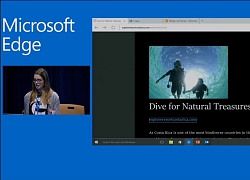 Cái nhìn đầu tiên về trình duyệt Edge mới dùng nhân giống Chrome
Cái nhìn đầu tiên về trình duyệt Edge mới dùng nhân giống Chrome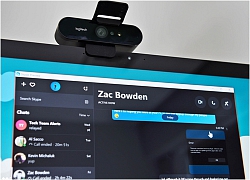 Skype cho phép thực hiện cuộc gọi video HD trên web
Skype cho phép thực hiện cuộc gọi video HD trên web Google Chrome sắp có tính năng mới, cảnh báo khi bạn truy cập vào một URL giả mạo
Google Chrome sắp có tính năng mới, cảnh báo khi bạn truy cập vào một URL giả mạo Trình duyệt Microsoft Edge thêm tính năng cảnh báo khi người dùng đọc tin tức giả mạo
Trình duyệt Microsoft Edge thêm tính năng cảnh báo khi người dùng đọc tin tức giả mạo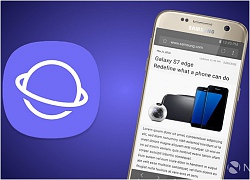 Trình duyệt Samsung Internet Browser 8.2 cải tiến tốc độ tải xuống
Trình duyệt Samsung Internet Browser 8.2 cải tiến tốc độ tải xuống Nằm lòng 8 'chiêu' để thông tin cá nhân không bao giờ bị rò rỉ trên mạng
Nằm lòng 8 'chiêu' để thông tin cá nhân không bao giờ bị rò rỉ trên mạng Đột phá với tấm pin năng lượng mặt trời làm từ vật liệu không ngờ
Đột phá với tấm pin năng lượng mặt trời làm từ vật liệu không ngờ Hàng triệu máy tính gặp nguy hiểm vì bo mạch chủ Asus
Hàng triệu máy tính gặp nguy hiểm vì bo mạch chủ Asus Tại sao iPhone không sử dụng quạt làm mát?
Tại sao iPhone không sử dụng quạt làm mát? One UI 7 là dấu chấm hết cho Galaxy A14
One UI 7 là dấu chấm hết cho Galaxy A14 Ngân hàng đẩy mạnh ứng dụng công nghệ số:Tăng cạnh tranh, nâng hiệu quả
Ngân hàng đẩy mạnh ứng dụng công nghệ số:Tăng cạnh tranh, nâng hiệu quả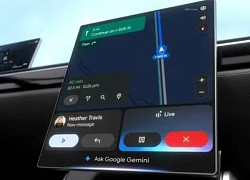 Google sẽ tích hợp Gemini vào các ô tô có hệ điều hành android
Google sẽ tích hợp Gemini vào các ô tô có hệ điều hành android Hơn 40 lỗ hổng được phát hiện trong diễn tập thực chiến an ninh mạng toàn quốc lần đầu
Hơn 40 lỗ hổng được phát hiện trong diễn tập thực chiến an ninh mạng toàn quốc lần đầu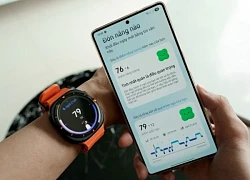 Galaxy AI trên Galaxy S25 series đồng hành cùng người trẻ cải thiện giấc ngủ
Galaxy AI trên Galaxy S25 series đồng hành cùng người trẻ cải thiện giấc ngủ Gia tộc Kim Sơn mà CEO nương tựa ở rể: 3 thế hệ tài giỏi, cực kín tiếng
Gia tộc Kim Sơn mà CEO nương tựa ở rể: 3 thế hệ tài giỏi, cực kín tiếng Kết quả gây sốc của Hoa hậu Ý Nhi tại Miss World
Kết quả gây sốc của Hoa hậu Ý Nhi tại Miss World "Tóm dính" Bích Phương tách biệt, lạc lõng giữa dàn Em Xinh Say Hi
"Tóm dính" Bích Phương tách biệt, lạc lõng giữa dàn Em Xinh Say Hi Cố chặn chiếc xe buýt đang trôi, phụ xe bị tông tử vong
Cố chặn chiếc xe buýt đang trôi, phụ xe bị tông tử vong HOT: Hồ Quỳnh Hương cưới ngày mai, thông tin chú rể được hé lộ
HOT: Hồ Quỳnh Hương cưới ngày mai, thông tin chú rể được hé lộ Bắt tạm giam Hiệu trưởng trường Cao đẳng Công thương miền Trung
Bắt tạm giam Hiệu trưởng trường Cao đẳng Công thương miền Trung Tóm 1 nam nghệ sĩ tới nhà riêng Triệu Lệ Dĩnh 3 ngày liền, bí mật tình ái bại lộ vì clip 44 giây
Tóm 1 nam nghệ sĩ tới nhà riêng Triệu Lệ Dĩnh 3 ngày liền, bí mật tình ái bại lộ vì clip 44 giây Đàm Vĩnh Hưng: 17 năm không công khai vợ, ly dị mới hay, xem nhau người thân
Đàm Vĩnh Hưng: 17 năm không công khai vợ, ly dị mới hay, xem nhau người thân


 Hồ Nhân: "Anh em nương tựa" của Hiền Hồ ồn ào một thời, vừa mất là ai?
Hồ Nhân: "Anh em nương tựa" của Hiền Hồ ồn ào một thời, vừa mất là ai?
 Diddy để trai bao dùng baby oil, nhập cuộc với bạn gái, hành động sau đó sốc hơn
Diddy để trai bao dùng baby oil, nhập cuộc với bạn gái, hành động sau đó sốc hơn Pha Lê: đàn em thân thiết CEO Hồ Nhân, 13 lần hư thai, khuyên hội chị em 1 câu?
Pha Lê: đàn em thân thiết CEO Hồ Nhân, 13 lần hư thai, khuyên hội chị em 1 câu? Quang Lê bị tống khỏi Anh, giam 12 tiếng, Minh Tuyết thoát nạn nhờ khai gian?
Quang Lê bị tống khỏi Anh, giam 12 tiếng, Minh Tuyết thoát nạn nhờ khai gian? Tạm đình chỉ cán bộ phường Dương Nộ tác động cô gái, công an vào cuộc điều tra
Tạm đình chỉ cán bộ phường Dương Nộ tác động cô gái, công an vào cuộc điều tra